Cara tercepat untuk memperbaikinya adalah dengan menjalankan pemecah masalah Aktivasi
- Kesalahan aktivasi Windows 0xc004f200 dapat disebabkan oleh pembaruan OS yang salah.
- Solusi mudah namun pasti untuk masalah ini adalah menjalankan pemecah masalah Aktivasi Windows.
- Perbaikan luar biasa lainnya yang dapat Anda coba adalah menghapus pembaruan yang salah dan memulai ulang PC Anda.

Salah satu kesalahan paling aneh yang diterima pengguna Microsoft Windows adalah Windows 0xc004f200, bukan kesalahan asli.
Saya katakan aneh karena muncul bahkan ketika menggunakan yang valid Kunci aktivasi Windows. Lebih menarik lagi bahwa Windows dapat menunjukkan bahwa itu diaktifkan selama ini dan bekerja dengan mulus, hanya untuk mengklaimnya tiba-tiba tidak memiliki aktivasi asli.
Berikut ini adalah masalah yang sedang berlangsung, termasuk sistem operasi menonaktifkan beberapa fitur. Dan lagi, komplikasi xc004f200 tidak terbatas pada Windows dan terkadang akan muncul saat mentransfer Microsoft Office ke PC baru.
Nah, jangan khawatir jika Anda menghadapi masalah ini, karena kami telah menyiapkan solusi pasti untuk masalah ini, seperti yang kami lakukan untuk Kode Kesalahan Aktivasi Windows 10 0xc004f211.
Namun sebelum kita membahasnya, mari kita lihat apa yang memicu peringatan 0xC004F200 (not genuine).
Apa yang menyebabkan kesalahan 0xc004f200?
Sebagian besar pengguna mengalami masalah ini setelah pembaruan. Bagi yang lain, saat menginstal perangkat lunak Office di PC baru atau setelah pemutakhiran perangkat keras.
Sekarang, masalahnya bukan karena kesalahan konfigurasi perangkat lunak, melainkan karena sifat pengaturan lisensi Microsoft.
Misalnya, kunci MSDN Anda atau Kunci Produk TechNet dapat diblokir jika digunakan di mesin lain karena dimaksudkan untuk digunakan oleh satu orang.
Tapi Anda mungkin bisa beruntung dan berhasil menggunakannya untuk beberapa saat sebelum sistem merasakan. Keberuntungan Anda habis dengan perubahan sistem, misalnya setelah menginstal ulang Windows.
Sekali lagi, meskipun pengguna mengetahui persyaratan lisensi Microsoft yang ketat, beberapa pengguna masih memberikan kunci produk secara ilegal atau menjualnya kembali di situs lelang. Microsoft biasanya mendeteksi setelah kunci tersebut dipasang di mesin kedua dan memasukkannya ke dalam daftar hitam, mencegah penggunaan lebih lanjut.
Jadi singkatnya, kesalahan berasal dari pemikiran Microsoft bahwa perangkat lunak Anda bajakan dan terjadi bahkan pada pengguna yang telah menginstal program asli.
Bagaimana cara memperbaiki kode kesalahan 0xc004f200?
Berikut adalah cara yang kami rekomendasikan untuk menyingkirkan tantangan ini.
- Ubah Kunci Produk Windows
- Copot Pembaruan terbaru / Kembalikan perubahan
- Coba Pemecah Masalah Aktivasi
- Lakukan Instal Ulang Lengkap
- Aktifkan kembali Windows
- Hubungi Dukungan
1. Ubah Kunci Produk Windows
Anda mungkin mendapatkan kesalahan ini jika Anda menginstal ulang Windows menggunakan media lain tetapi disk Pemulihan yang valid untuk mesin Anda.
Dalam kasus seperti itu, Anda perlu mengubah Kunci produk dan pasang yang tercetak pada stiker COA (sertifikat keaslian) Anda.
Langkah:
- Temukan stiker COA di kasing komputer Anda.
- tekan Windowskunci + R.
- Di Mencari kotak, ketik SLUI.EXE 3
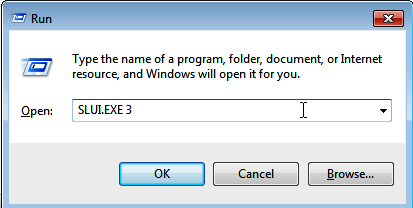
- Masukkan Kunci Lisensi dari stiker saat diminta lalu ikuti petunjuk selanjutnya.
- Windows berikut akan muncul di bagian akhir yang mengonfirmasi bahwa Windows Anda sekarang telah diaktifkan.

2. Copot Pembaruan terbaru / Kembalikan perubahan
Menghapus instalan Pembaruan Windows yang menyebabkan kesalahan juga menyelesaikan masalah dalam beberapa kasus. Ini adalah pembaruan terakhir yang Anda lakukan sebelum menerima peringatan 0xC004F200 untuk pertama kalinya.
Langkah:
jendela 7/Vista
- Klik Awal lalu pilih Panel kendali.
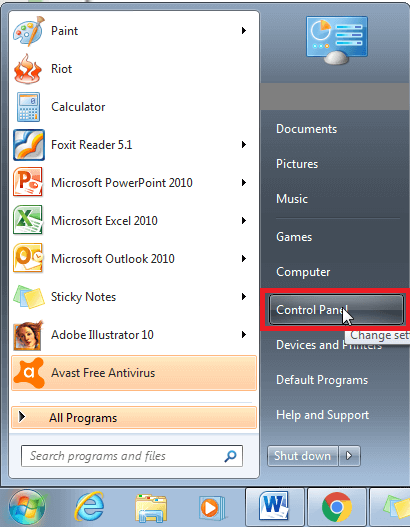
- Memilih Sistem dan keamanan.
- Di bawah Pembaruan Windows, Pilih Lihat Pembaruan yang Diinstal.
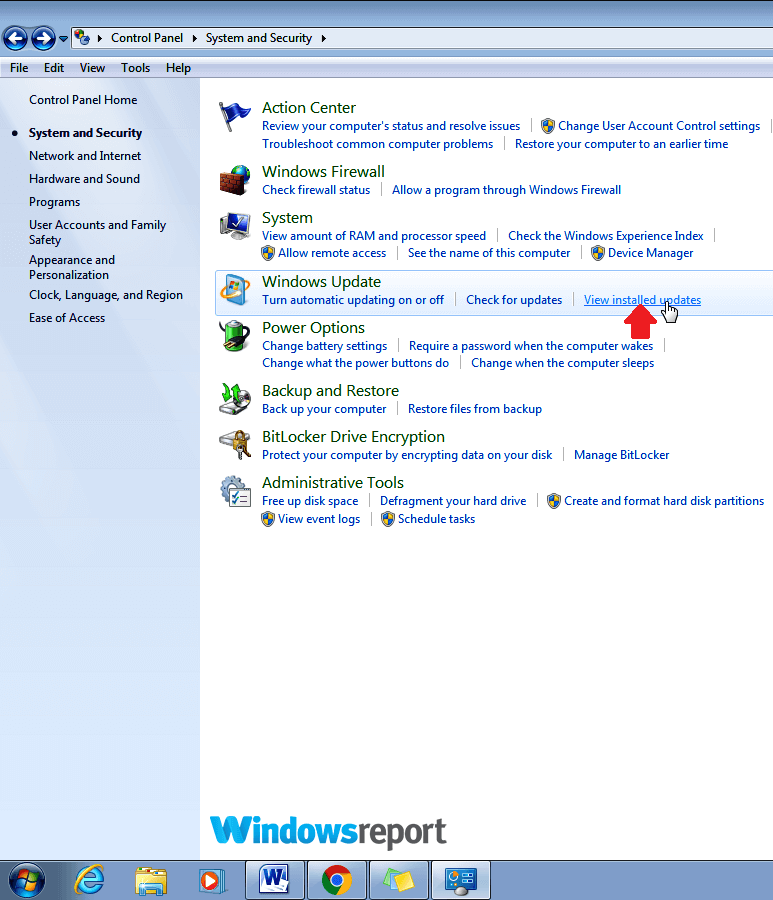
- Cari pembaruan yang relevan klik kanan itu dan memilih Copot pemasangan. Ini akan menghapus pembaruan penyebab masalah.
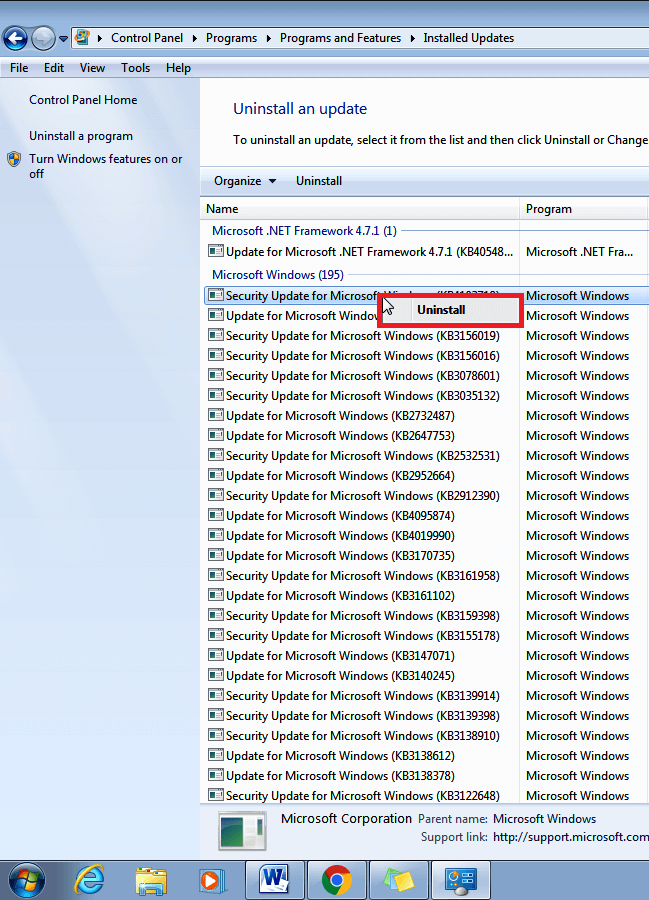
- Mengulang kembali komputer Anda dalam mode normal.
jendela 8/8.1
- Saat berada di layar Mulai, geser ke atas atau klik ikon panah ke bawah (menghadap ke bawah). Ini memunculkan Layar aplikasi.
- Gulir ke dalam Aplikasi bagian sampai Anda mengakses area Sistem Windows. Anda akan melihat Panel kendali di bawah sana. Klik itu.
(Untuk 8.1 klik saja tombol Start lalu ketik “Panel kendali" di kotak telusur untuk melakukan penelusuran cepat )
- Pergi ke Program dan mencari Program dan fitur.
- Klik pada Lihat Pembaruan yang Diinstal.
- Pilih pembaruan yang perlu Anda hapus dan Klik kanan di atasnya. Memilih Copot pemasangan.
- Konfirmasikan bahwa Anda ingin melanjutkan penghapusan instalasi dengan Klik Ya ketika ditanya oleh UAC (Kontrol Akun Pengguna).
- Klik Copot pemasangan ketika UAC meminta Anda untuk menyimpan/menutup aplikasi yang dibuka.
- Nyalakan ulang komputer Anda segera setelah penghapusan instalasi selesai. Kesalahan mudah-mudahan akan pergi.
Windows 10
- Klik Awal lalu ketuk Pengaturan.
- Klik pada Pembaruan & keamanan tab.
- Sekali lagi klik pada pembaruan Windows pilihan.
- Sekarang ketuk pada Perbarui riwayat tab.
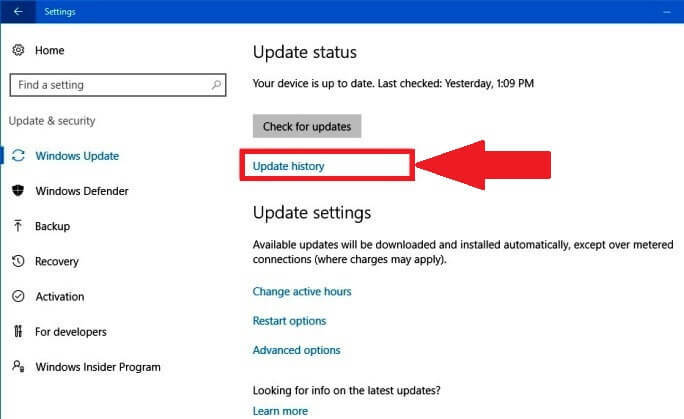
- Sekarang Anda klik Copot Pembaruan.
- Dari daftar pembaruan Windows 10, pilih pembaruan yang tidak diinginkan dan ketuk Copot pemasangan.
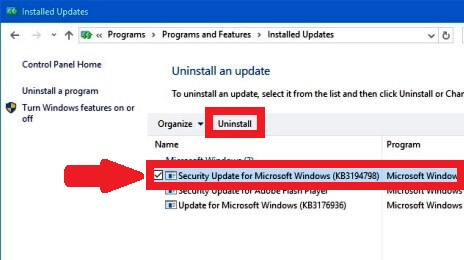
3. Coba Pemecah Masalah Aktivasi
- tekan Windows kunci + SAYA dan pilihPerbarui & Keamanan.
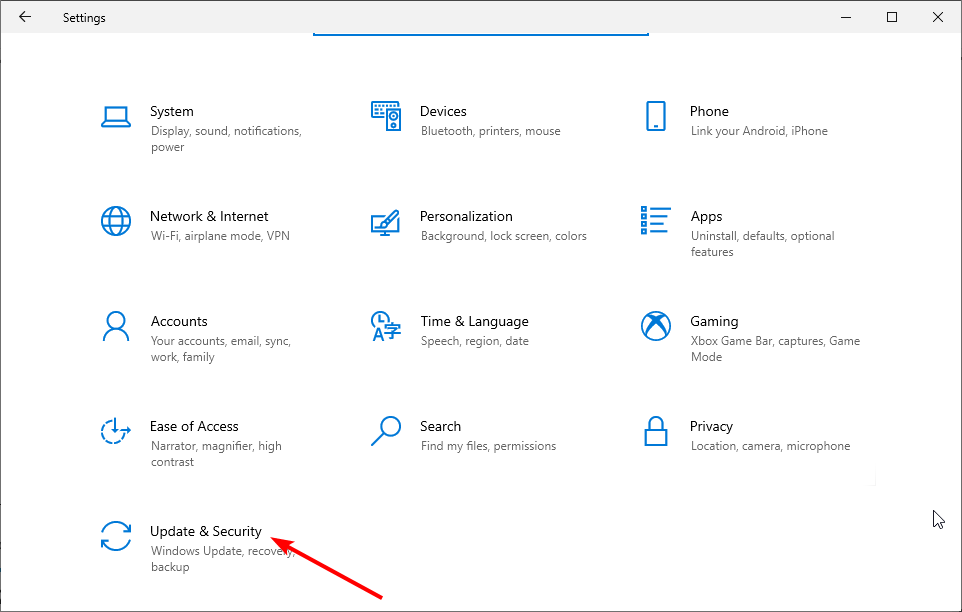
2. Pilih Pengaktifan di panel kiri dan klik Memecahkan masalah tepat di bawah Aktifkan Windows Sekarang bagian (Perhatikan bahwa opsi Troubleshoot hanya tersedia di tidak aktif Windows).
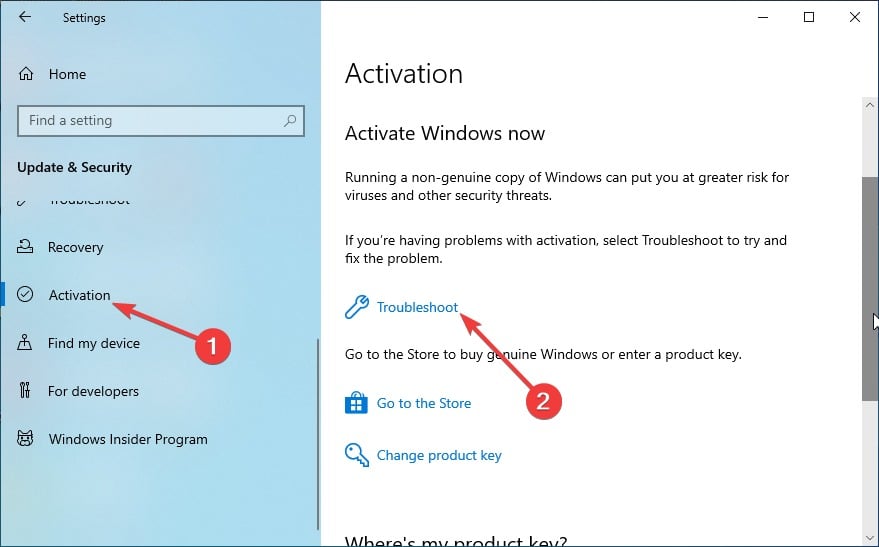
3. Klik Ya ketika ditanya oleh UAC.
4. Pemecah masalah akan menunjukkan bahwa Windows tidak dapat mengaktifkan perangkat ini.
5. Sekarang, klik Saya mengubah perangkat keras pada perangkat ini baru-baru ini.
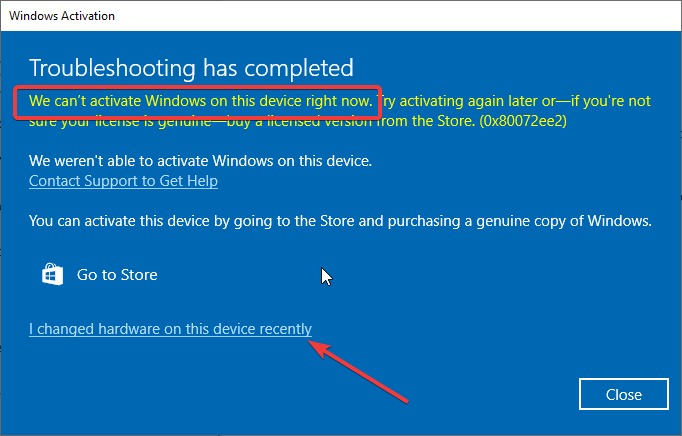
6. Selanjutnya, masuk dengan akun Microsoft yang ditautkan dengan lisensi digital Anda.
7. Pilih perangkat Anda dari daftar perangkat dan klik ini adalah perangkat yang saya gunakan sekarang.
8. Terakhir, klik Mengaktifkan.
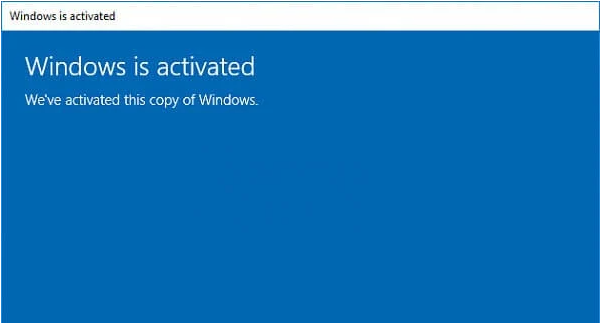
Itu saja. Kesalahan Anda sekarang seharusnya hilang.
Pengguna berjalan versi 1607 Windows 10 atau yang lebih baru dapat memperoleh bantuan dari pemecah masalah Aktivasi sebagian besar jika masalah terkait 0xC004F200 muncul setelah perubahan besar pada perangkat keras (seperti memutakhirkan RAM) atau menginstal ulang Windows.
4. Lakukan Instal Ulang Lengkap
Kiat ahli:
SPONSOR
Beberapa masalah PC sulit diatasi, terutama terkait dengan repositori yang rusak atau file Windows yang hilang. Jika Anda mengalami masalah dalam memperbaiki kesalahan, sistem Anda mungkin rusak sebagian.
Kami merekomendasikan menginstal Restoro, alat yang akan memindai mesin Anda dan mengidentifikasi kesalahannya.
klik disini untuk mengunduh dan mulai memperbaiki.
Jika semuanya gagal, Anda mencoba memformat ulang dan menginstal ulang edisi Windows Anda. Anda dapat menggunakan media Pemulihan pabrikan -jika tersedia untuk PC tersebut serta mengunduh ISO/disk Ritel. Anda kemudian perlu mengaktifkan Windows menggunakan lisensi legal seperti yang dijelaskan di bawah ini.
- Perbaiki: Folder Terkompresi (Zip) Tidak Valid
- Kesalahan DistributedCOM 10005: Apa & Bagaimana Cara Memperbaikinya
- Adobe After Effects Berjalan Lambat? 5 Cara Mempercepatnya
- rtf64x64.sys: Cara Memperbaiki Kesalahan Blue Screen of Death ini
- Kode Kesalahan 0x8024500c: Apa itu & Bagaimana Cara Memperbaikinya
5. Aktifkan kembali Windows
Mungkin komputer Anda kehilangan pengaturan aktivasi, jadi coba lakukan aktivasi Windows yang baru.
Windows 7
- Klik Awal
- Klik kanan Komputer dan pilih
- Sekarang klik Aktifkan Windows sekarang.
- Jika online, pilih aktifAktifkan Windows online sekarang. Konfirmasikan pilihan Anda dan masukkan kata sandi admin jika diminta.
- Ketik kunci produk Anda saat diminta dan pilih
- Ikuti instruksi yang tersisa.
Anda juga dapat mengaktifkan salinan Windows 7 melalui telepon:
Langkah:
- Ulangi langkah 1-3.
- Pilih "Tunjukkan saya cara lain untuk mengaktifkan”.
- Ketik kunci produk Anda dan klik Berikutnya.
- Memilih "Gunakan sistem telepon otomatis”. Ketik admin kata sandi atau konfirmasikan pilihan Anda jika diminta.
- Pilih lokasi tepat Anda (atau lokasi terdekat) dari daftar drop-down yang disediakan. Klik Berikutnya.
- Panggil salah satu nomor telepon terdaftar yang tersedia dan ikuti panduan yang diberikan oleh sistem otomatis untuk menyelesaikan proses aktivasi.
Windows 8.1
- Klik pada Awaltombol lalu ketik pengaturan PC.
- Pada hasil yang tercantum, pilih pengaturan PC.
- Sekarang pilihAktifkan Windows.
- Ketik kunci aktivasi Windows 8.1 Anda di jendela yang disediakan.
- Sekarang klik Berikutnya dan ikuti instruksi yang tersisa.
Untuk mengaktifkan Windows 8.1 melalui telepon:
- Ulangi langkah 1-3 di atas.
- Klik Hubungi dukungan pelanggan(untuk bantuan). Masukkan kata sandi administrator Anda/konfirmasi pilihan ini- jika diminta.
- Sekali lagi pilih lokasi persis Anda (atau lokasi terdekat) dari daftar drop-down lalu klik Berikutnya
- Panggil salah satu nomor telepon yang ditunjukkan dan ikuti instruksi otomatis.
Windows 8
- tekan Jendela + Rkunci pada keyboard untuk membuka perintah jalankan.
- Jenis cmd untuk mengakses prompt perintah.
- Jenis vbs -ipk xxxxx-xxxxx-(25 digit kunci produk Windows 8)di jendela perintah lalu tekan Enter.
- Di baris berikutnya di sana, ketik vbs -atodan tekan lagi Memasuki.
Seharusnya begitu.
Namun, jika kesalahan tetap ada di Windows 8, Anda dapat menjalankan langkah-langkah perbaikan ini untuk melihat apakah Anda akhirnya dapat membuat kemajuan:
- Ulangi langkah 1-2 untuk membuka kembali prompt perintah.
- Jenis Slui 3 dan tekan enter (pada prompt perintah).
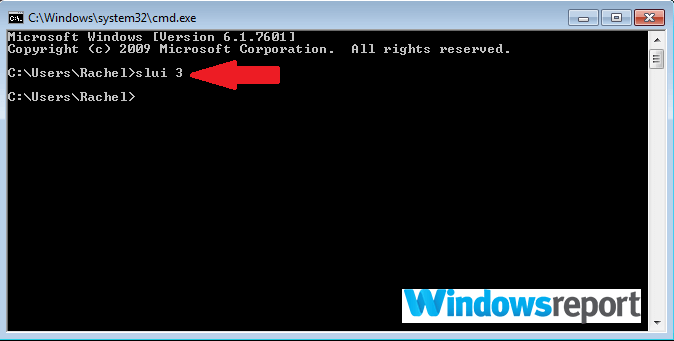
- Jendela baru muncul. Ketik kunci produk 25 digit Anda di Jendela ini lalu Klik Mengaktifkan.
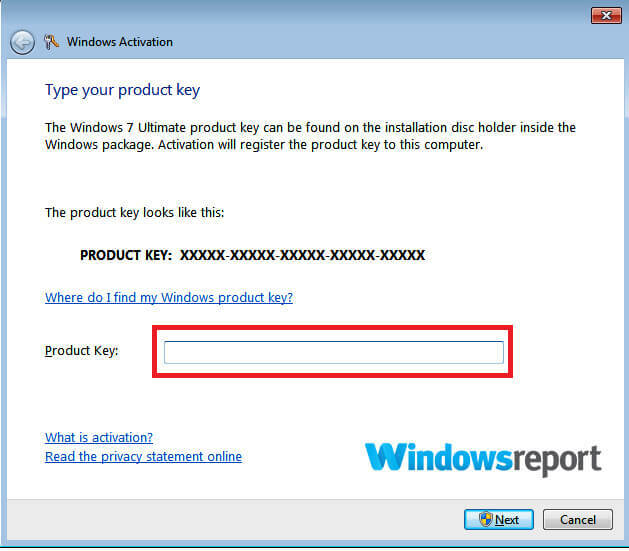
Ini mungkin berhasil menghapus kesalahan.
Windows 10
Anda dapat mengaktifkan kembali Windows 10 Anda dengan memasukkan kunci produk 23 digit atau lisensi digital.
- Klik Tombol Mulai dan pilih Pengaturan.
- Pergi ke Perbarui & Keamanan.
- Pilih Pengaktifan.
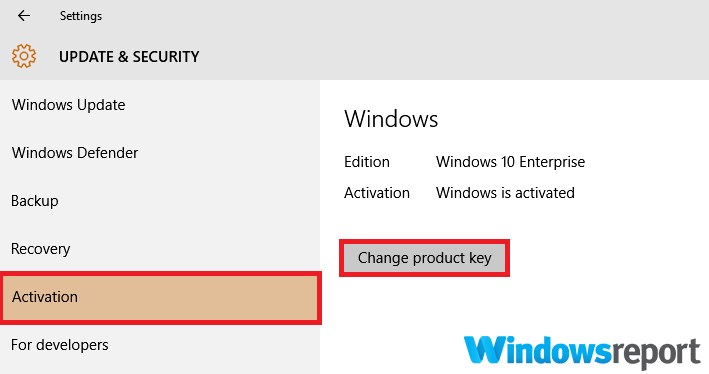
- Pilih Ubah kunci produk.
- Klik Ya untuk membiarkan Aplikasi. melakukan perubahan yang diperlukan.
- Sekarang masukkan kembali Kunci produk dan ikuti petunjuknya.
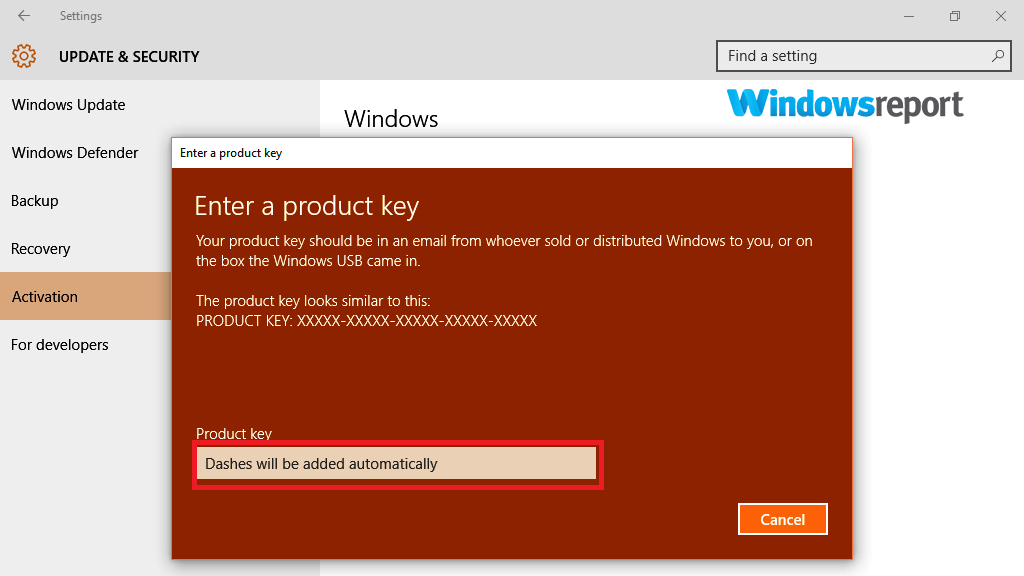
Dukungan Microsoft sangat membantu saat menghadapi banyak masalah teknis sehingga Anda dapat mengobrol dengan mereka untuk mendapatkan bantuan.
Anda dapat menghubungi mereka Di Sini untuk menemukan status yang tepat dari Windows Key Anda.
Kesalahan 0xc004f200 Saat Menginstal Office Di Windows
Beberapa pengguna menemui masalahnya ketika mencoba menginstal Microsoft Office. Jika Anda berada dalam skenario yang sama, Anda masih bisa mendapatkan jalan keluar menggunakan perbaikan berikut:
Salah satu cara termudah adalah dengan menggunakan Alat pemecahan masalah Diagnostik Genuine Advantage. Alat tersebut secara otomatis mendiagnosis dan menyelesaikan masalah umum terkait Windows dan Office.
Berikut adalah langkah-langkah untuk menjalankan diagnostik:
-
Luncurkan proses diagnostik dengan mengklik alat dari bilah tugas seperti yang ditunjukkan, lalu pilih jalankan.

- Anda juga bisa klik kanan dan pilih Jalankan sebagai administrator dari Download map.
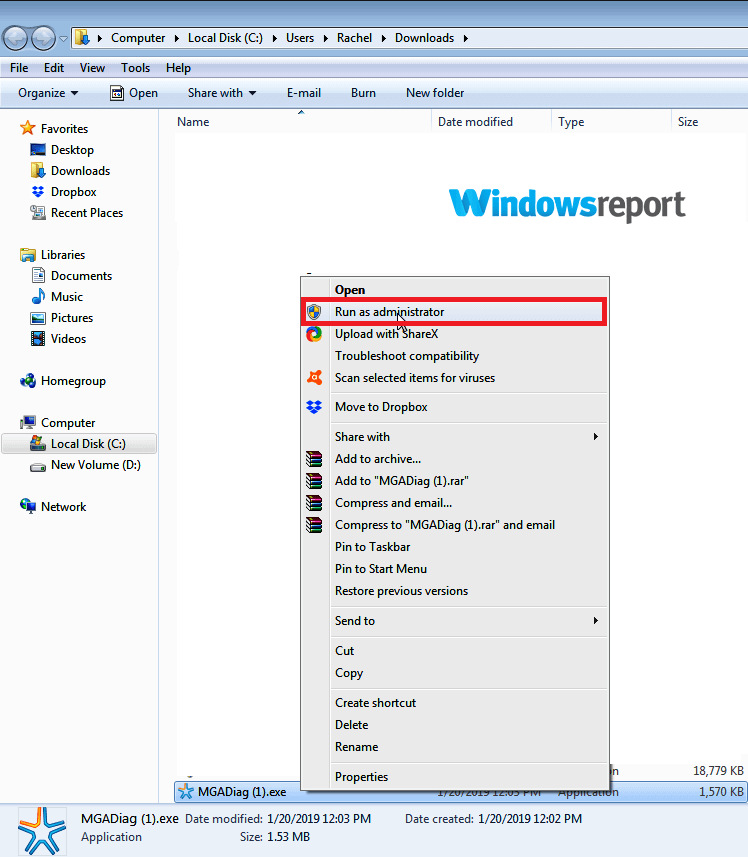
- Memilih melanjutkan kemudian ikuti petunjuk untuk menjalankan diagnosis lengkap.
2. Instal ulang Office
Menginstal ulang perangkat lunak juga dapat menjadi solusi terlepas dari versi Office Anda.
Langkah:
Restart PC dalam mode Clean Boot. Sebagai permulaan, "boot bersih" biasanya memulai Windows dengan driver minimal dan program startup.
Ini membantu Anda menentukan apakah itu proses latar belakang yang mengganggu kantor dan memicu masalah.
Berikut ini cara memasukkan boot bersih:
- Klik Awal lalu ketik msconfig di Jendela pencarian (Untuk Windows 8 Anda menggesek ke layar beranda (dari tepi kanan) untuk mulai mengetik msconfig).
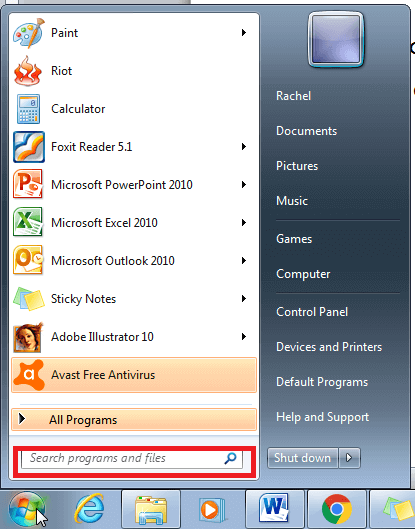
- Pilih Sistem konfigurasi atau msconfig.exe dari hasil (tergantung pada Windows Anda).
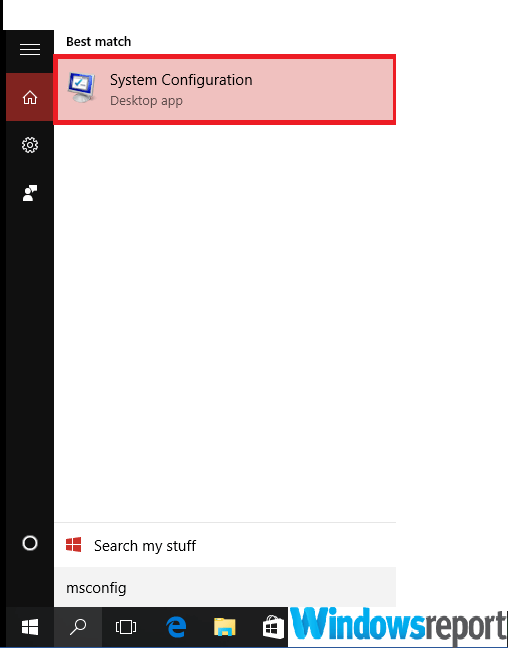
- Pergi ke Jasa pilihan di Sistem konfigurasi jendela dan pilih kotak centang “Sembunyikan semua layanan Microsoft”.
- Sekarang klik Menonaktifkan semua.
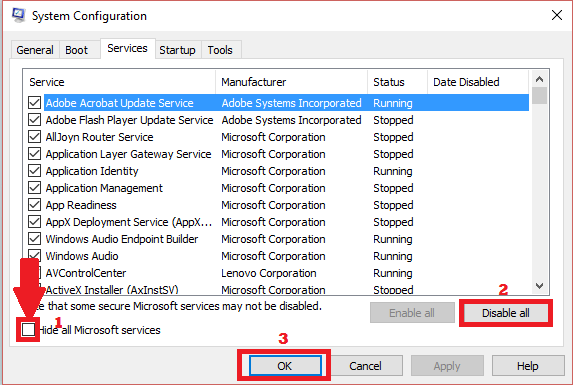
- Kepala ke Rintisan tab pada jendela Konfigurasi Sistem yang sama lalu klik Buka Pengelola Tugas.
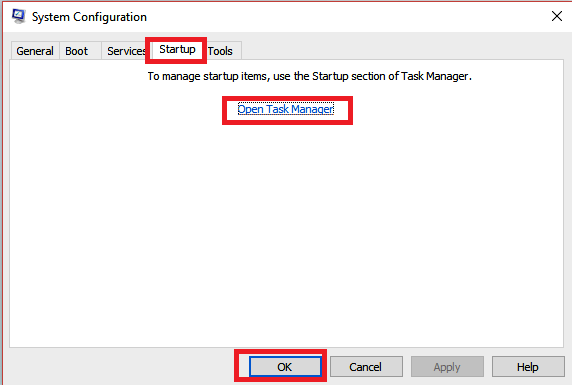
- Di Rintisan pilihan di bawah Pengelola tugas, pilih setiap item lalu pilih Cacat untuk setiap item pemula.
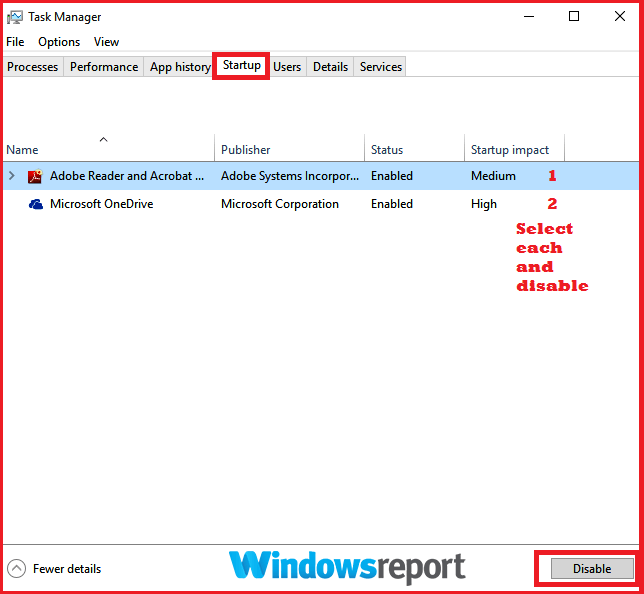
- Tutup Pengelola tugas.
- Anda sekarang dibawa kembali ke Rintisan tab di Sistem konfigurasi Klik OKE dan restart PC.
Sekarang komputer akan restart dan berjalan dalam boot bersih.
- Hapus instalan program Office secara manual dan instal ulang lagi. Masalahnya mungkin hilang, memungkinkan Office Anda untuk mengaktifkan dengan mulus.
Cara Mereset PC Menjadi Boot Normal
Ingatlah untuk mengembalikan PC Anda untuk memulai secara normal setelah Anda menyelesaikan pemecahan masalah dalam boot bersih.
Langkah:
Windows 8, Windows 8.1, dan Windows 10
- Pencarian untuk msconfig seperti yang telah saya jelaskan sebelumnya.
- Dari hasil, pilih msconfig/Konfigurasi Sistem.
- Di Umum pilihan, klik Startup Biasa.
- Ketuk pada Jasa tab dan kosongkan kotak centang di sebelah Sembunyikan layanan Microsoft.
- Sekarang klik Aktifkan semua.
- Selanjutnya, klik Rintisan tab lalu ketuk Buka Pengelola Tugas. Di sini Anda akan mengaktifkan semua program startup dan klik OKE.
- Komputer akan meminta Anda untuk memulai ulang. Terima permintaan reboot.
Windows 7
- Ulangi langkah 1 dan 2.
- Lanjutkan ke Umum tab dan pilih Startup Biasa pilihan. Anda kemudian harus Klik OKE Dan Mengulang kembali saat diminta.
Itu saja untuk metode ini dan panduan ini. Jika Anda menghadapi masalah serupa di Kesalahan aktivasi Windows 0x80041023, periksa panduan terperinci kami untuk memperbaikinya dengan cepat.
Jangan ragu untuk memberi tahu kami solusi yang membantu Anda memperbaiki masalah ini di komentar di bawah.

![Perbaiki: Masalah umum Microsoft Office 365 [Panduan Lengkap]](/f/7d672e1c64784aec82710b5f26a2c5a4.jpg?width=300&height=460)
![Windows 10 tidak lagi didukung di PC ini [DIPERBAIKI]](/f/450d562089f30f243af2c8f4b9a1b61a.jpg?width=300&height=460)